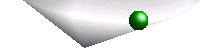INSTALLATION, MISES A JOUR et DESINSTALLATION !!! En cas de problème de téléchargement ou d'exécution cliquez ici !!!
Pour la désinstallation, Cliquez là !
INSTALLATION, MISES A JOUR : 6 étapes, 6 secondes ! 1) Double-cliquez sur l'exécutable
que vous avez chargé. Si il est en plusieurs parties, ne
changez pas les noms des fichiers.
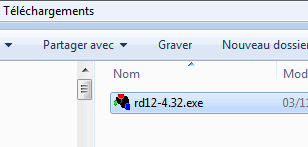
2) Lisez la licence d'utilisation, et cochez
« J'accepte » ou « Je
n'accepte pas ». Pressez alors « Suite »
ou « Annuler ».
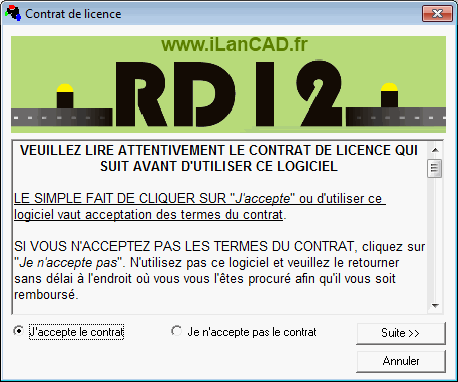
3) Sélectionnez
les produits à installer. Par défaut, les
produits à installer sont pré-sélectionnés.
Pressez « Suite ».
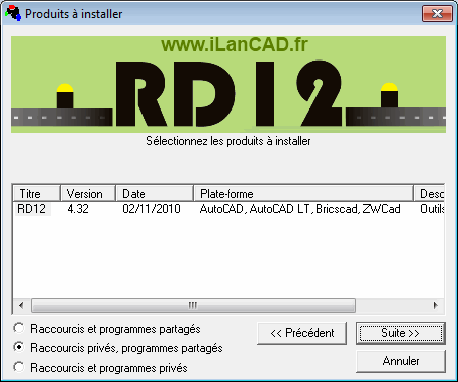
Les raccourcis de l'applicatif
ainsi que les fichiers peuvent être partagés par tous les comptes ou n'être présents que pour le compte courant
4) Choisissez les valeurs des variables
d'environnement. Par défaut, les applicatifs iLanCAD
sont installés sous le répertoire c:\ilancad.
Si vous souhaitez modifier un chemin, vous pouvez le faire en cliquant dessus. Même chose pour changer des options.
Une fois les chemins corrects, pressez « Installer ».
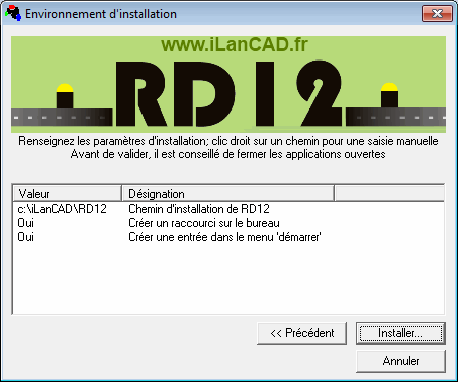
5) Patientez pendant l'installation jusqu'à
la pancarte de fin. En cas
d'erreurs lors de l'installation, veuillez faire un copier-coller
du texte et nous le retourner. En général, il
s'agit du niveau de protection qui interdit l'écriture dans le registre de Windows ou sur des zones du disque.
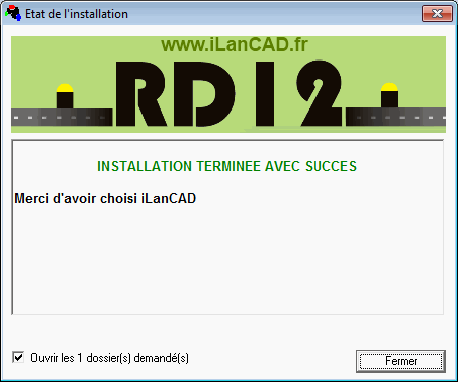
6) L'installation est terminée, vous avez certainement un
raccourci sur le bureau ainsi que dans le menu démarrer.
Vous trouverez également dans le menu démarrer des
liens vers la documentation ou les notes de configuration.
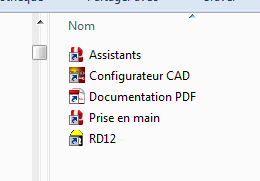
DESINSTALLATION RD12 Le déchargement des menus et la désactivation de l'applicatif sont à faire manuellement avec avec les commandes clavier _MENUUNLOAD et _APPLOAD comme indiqué sur l'image ci-dessous.
Il est également possible de désinstaller RD12: téléchargez alors le désinstallateur en cliquant-ici
puis lancez le. Après confirmation il supprime les dossiers gérés par RD12 : c:/ilancad/rd12, Mes Documents/RD12Contexte, Menu Demarrer/iLanCAD.
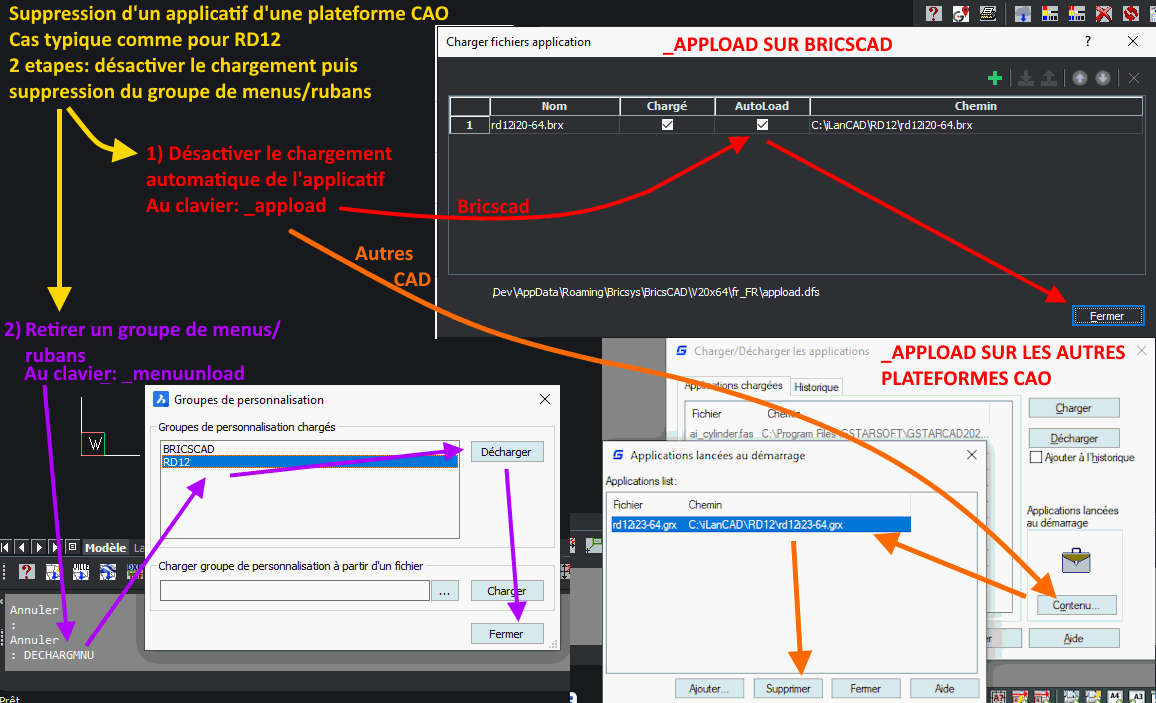
EN CAS DE PROBLEMES
- vérifiez que vous avez les droits d'installation de nouveaux logiciels (écriture dans le registre, dans les répertoires, ...)
- vérifiez que l'applicatif à mettre à jour ne soit pas en cours d'exécution ou qu'aucun document s'y
rapportant ne soit ouvert. Vous pouvez redémarrer le poste pour en être sûr.
- si les problèmes persistent, sauvez le message d'erreur et transmettez le au support
|